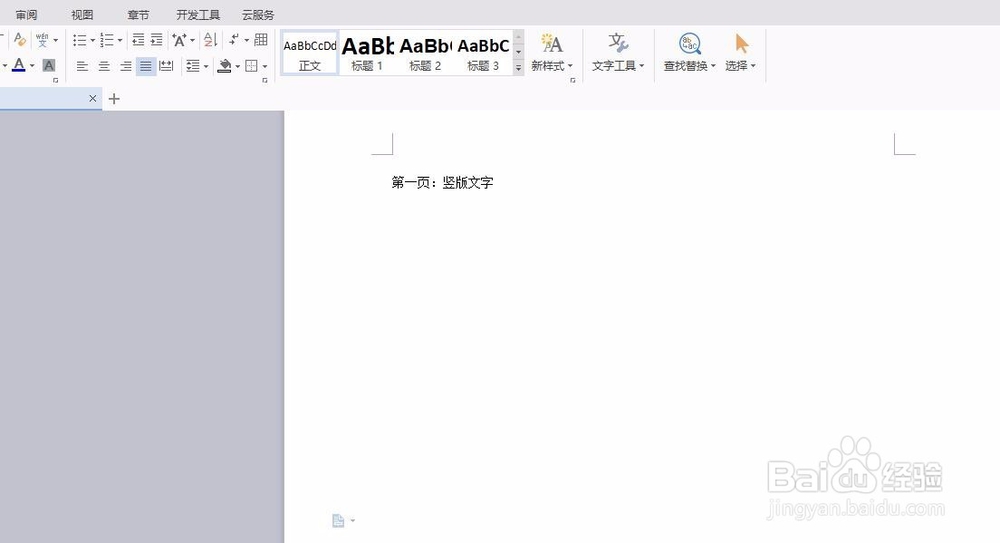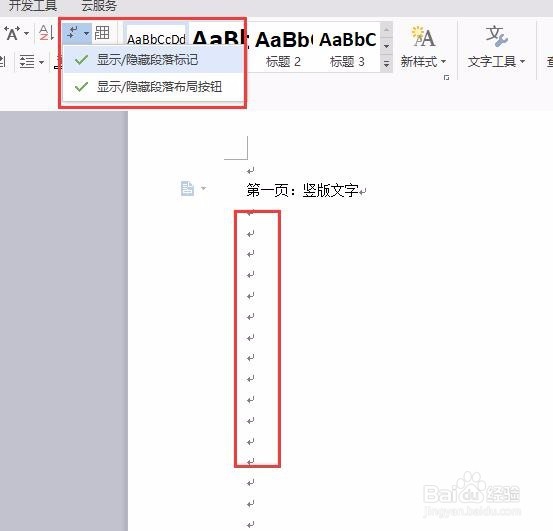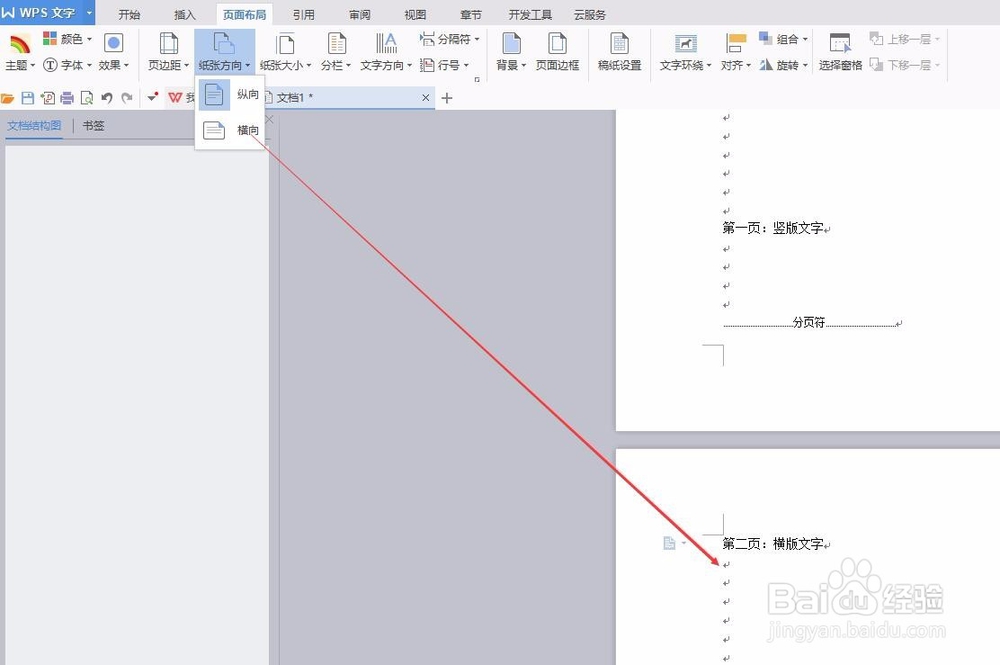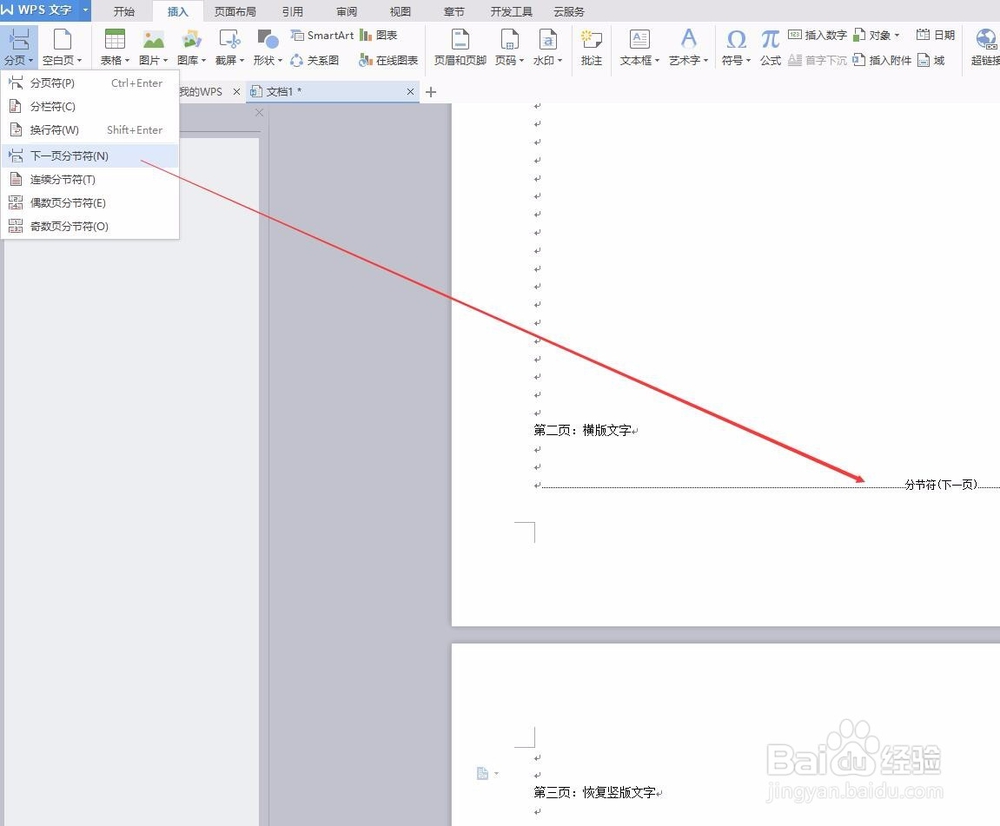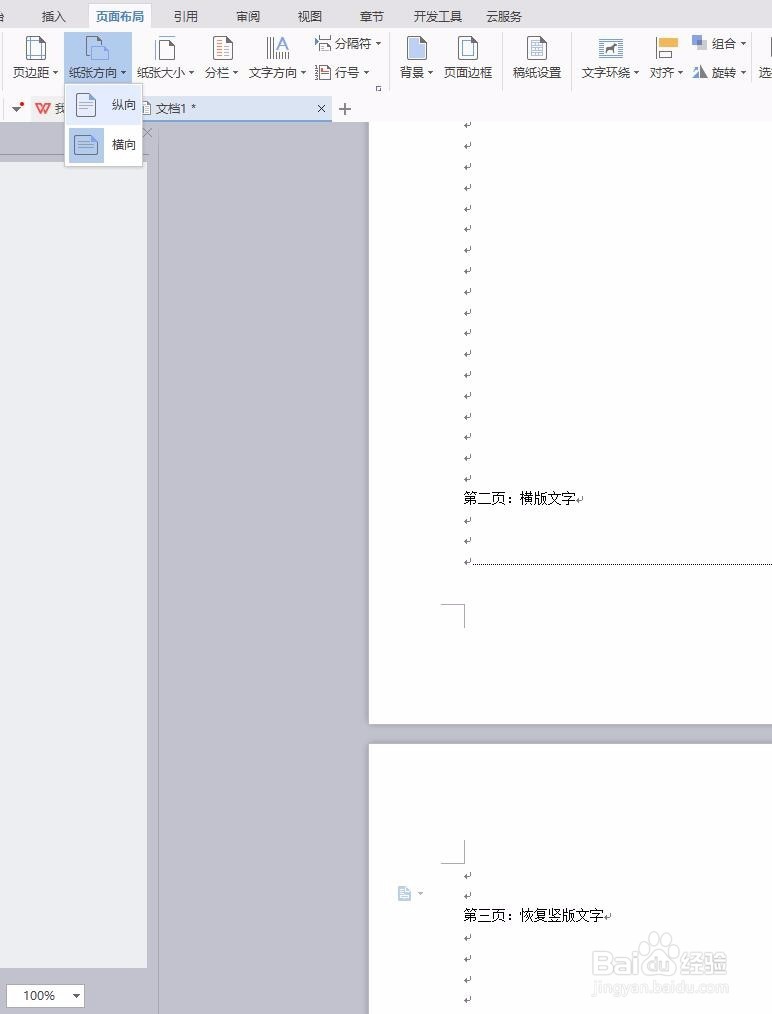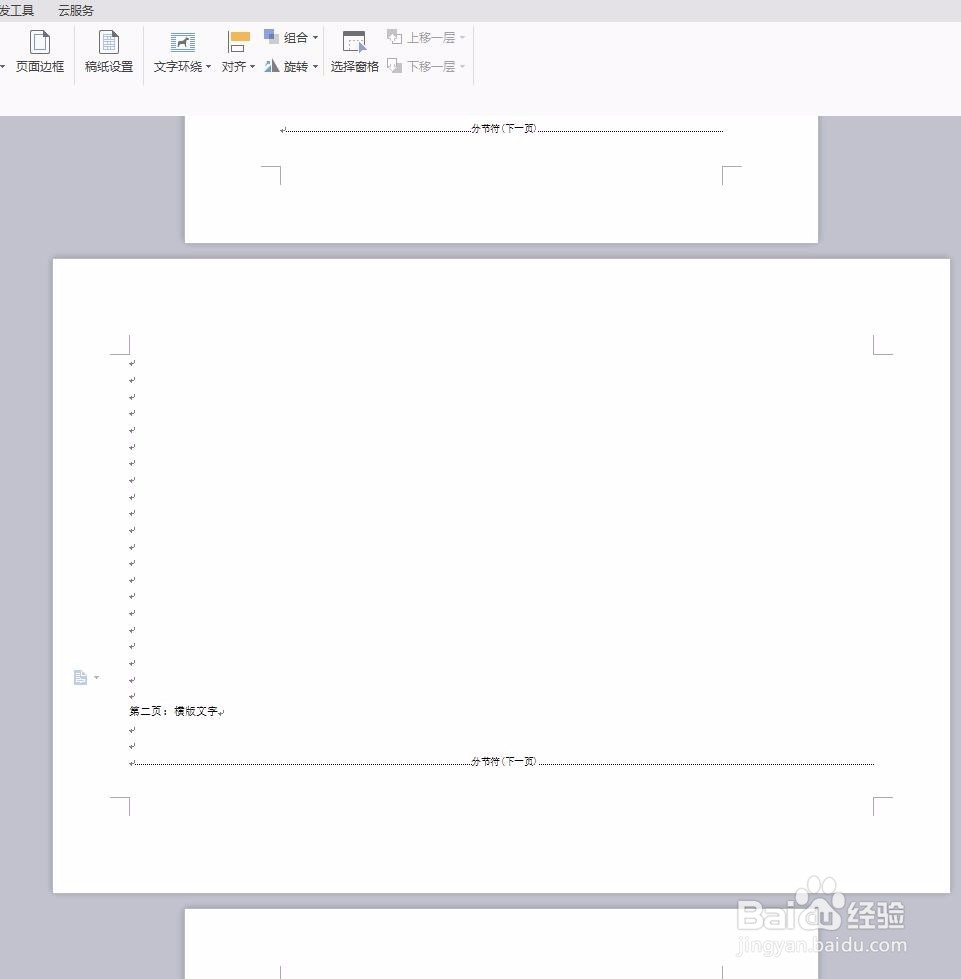怎么在WPS(WORD)文档中插入横向排版页面
1、首先新建一个WPS文档,在第一页随便写一些文字,以供我们参考效果。
2、然后我们点左上角的工具栏中的“隐藏\显示编辑标记”的工具,把“显示/隐藏段落标氇监煜紊记"选中。这样我们就能方便的看到WPS里面的隐藏字符了,会方便我们做很多排版工作。
3、我们凸鹣沮北把光标移动到第一页的最后一行,记住不是第二页的第一行哦。然后从菜单栏选择插入-分页-下一页分节符,这样我们可以看到在最后一行插入了一个分节符。
4、然后我们需要在横版的第二页也随意写点文字查看效果。然后选择菜单栏的页面布局菜单,选择纸张方向,然后选择横向。
5、这时候我们看到第二页变成横向排版了,但是第一页没有受到影响而是影响了后面的页面。于是用同样的方法在第二页最后一行插入分节符。
6、用第四步同样的方法把第三页恢复成纵向排版。
7、这样我们就可以任意的在横版和竖版中改变排版和插入不同的板式了。但是最后记得把”显示/隐藏段落标记“给去掉,这样最终的文档才更美观了。
声明:本网站引用、摘录或转载内容仅供网站访问者交流或参考,不代表本站立场,如存在版权或非法内容,请联系站长删除,联系邮箱:site.kefu@qq.com。
阅读量:88
阅读量:74
阅读量:40
阅读量:53
阅读量:30